Möchten Sie den aktuellen Taxonomie-Titel, Titel, URL und mehr auf Ihren Taxonomie-Archivseiten in WordPress anzeigen?
Sie benötigen dies, wenn Sie benutzerdefinierte Vorlagen für Ihre Taxonomiearchive erstellen. Dazu gehören Kategorien, Tags und alle anderen benutzerdefinierten Taxonomien, die Sie verwenden.
In diesem Artikel zeigen wir Ihnen, wie Sie den aktuellen Taxonomietitel, die URL und mehr in WordPress anzeigen können.
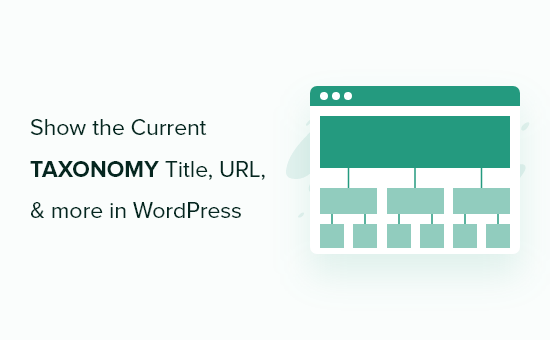
Erstellen von Taxonomie-Archivvorlagen in WordPress-Themes
Wenn Sie die Entwicklung von WordPress-Themes erlernen oder Ihr eigenes benutzerdefiniertes WordPress-Theme erstellen, möchten Sie vielleicht benutzerdefinierte Vorlagen für Taxonomieseiten wie Kategorien, Tags oder andere benutzerdefinierte Taxonomien erstellen, die Sie auf Ihrer Website haben.
Die gute Nachricht ist, dass WordPress mit einer leistungsstarken Template-Engine ausgestattet ist. Damit können Sie in Ihrem Theme ganz einfach benutzerdefinierte Vorlagen für verschiedene Bereiche Ihrer WordPress-Website erstellen.
Sie können zum Beispiel einfach eine category.php-Vorlage in Ihrem Theme erstellen, die WordPress dann zur Anzeige Ihrer Kategorie-Archivseiten verwendet.
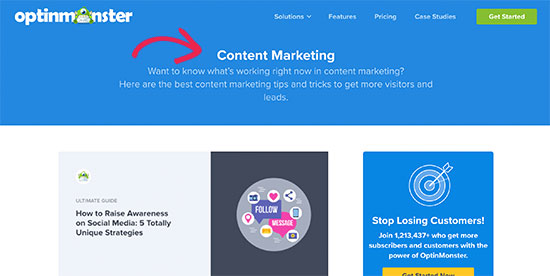
Auf ähnliche Weise können Sie eine Vorlage für eine beliebige benutzerdefinierte Taxonomie erstellen, indem Sie sie im Format taxonomy-{taxonomy}-{term}.php benennen. Weitere Einzelheiten finden Sie in unserem vollständigen WordPress-Vorlagenhierarchie-Spickzettel für Anfänger.
Sobald Sie eine Taxonomie-Vorlagendatei erstellt haben, können Sie den Code der archiv.php-Vorlage Ihres Themes als Ausgangspunkt kopieren und einfügen.
Aber das wäre sehr allgemein gehalten. Vielleicht sollten Sie es für Taxonomieseiten spezifischer gestalten.
So können Sie beispielsweise den Titel der Taxonomie an verschiedenen Stellen anzeigen oder einen Link zum RSS-Feed der Taxonomie hinzufügen. Sie können auch die Beschreibung der Taxonomie anzeigen, die Anzahl der Artikel angeben und vieles mehr.
Schauen wir uns also an, wie man die taxonomierelevanten Daten in WordPress abruft und sie in Ihrem WordPress-Theme anzeigt.
Anzeigen von Taxonomietitel, URL und mehr in WordPress
Um alle Ihre taxonomierelevanten Daten anzuzeigen, müssen Sie dynamisch herausfinden, welche Taxonomieseite angezeigt wird, und dann alle erforderlichen Daten für diesen bestimmten Taxonomiebegriff abrufen.
Zunächst müssen Sie den folgenden Code kopieren und in Ihre Taxonomievorlage einfügen:
<?php $term = get_queried_object(); ?>
Damit erhalten Sie die Informationen der aktuellen Taxonomie auf der Grundlage der Seite, auf der Sie sich befinden.
Wenn Sie sich zum Beispiel auf einer Kategorieseite mit dem Namen „Business“ befinden, werden die Informationen für diesen Taxonomiebegriff abgerufen.
Nach dieser Codezeile können Sie den Titel der Taxonomie und andere Informationen wie diese anzeigen:
echo $term->name; // will show the name
echo $term->taxonomy; // will show the taxonomy
echo $term->slug; // will show taxonomy slug
Sie können dies auch mit einem der folgenden Werte tun:
- term_id
- Name
- Schnecke
- term_group
- term_taxonomy_id
- Taxonomie
- Beschreibung
- Elternteil
- zählen
- Filter
- meta
Werfen wir einen Blick auf ein reales Beispiel. In unserem Test Child-Theme wollten wir den Titel des Begriffs, den Namen der Taxonomie, die Anzahl der Artikel und die Beschreibung des Begriffs anzeigen.
Wir haben den folgenden Code verwendet, um diese Daten anzuzeigen:
<?php $term = get_queried_object(); ?>
<h1 class="category-title"><?php echo $term->name; ?><span class="taxonomy-label"><?php echo $term->taxonomy; ?> (<?php echo $term->count; ?> articles)</span></h1>
<p class="category-description"><?php echo $term->description; ?></p>
Wie Sie sehen, haben wir einige CSS-Klassen hinzugefügt, damit wir den Text auch mit benutzerdefiniertem CSS gestalten können.
So sah es auf unserer Testseite aus:
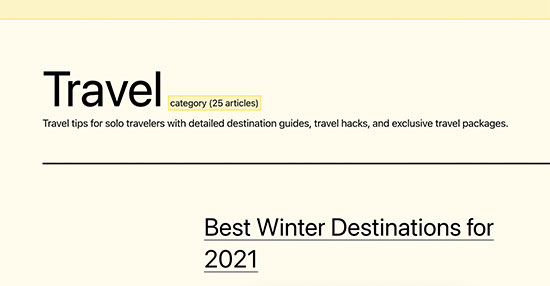
Expertenanleitungen zu WordPress-Taxonomien
Nun, da Sie wissen, wie Sie den aktuellen Taxonomie-Titel, die URL und mehr in WordPress-Themes anzeigen können, möchten Sie vielleicht einige andere Anleitungen zu WordPress-Taxonomien sehen:
- Glossar: Taxonomie
- Glossar: Begriffe
- Wann brauchen Sie einen benutzerdefinierten Beitragstyp oder eine Taxonomie in WordPress?
- Wie man benutzerdefinierte Taxonomien in WordPress erstellt
- Wie man WordPress-Kategorien in benutzerdefinierte Taxonomien umwandelt
- Wie man benutzerdefinierte Meta-Felder zu benutzerdefinierten Taxonomien in WordPress hinzufügt
- Hinzufügen von Taxonomiebildern (Kategoriesymbole) in WordPress
- Anzeige benutzerdefinierter Taxonomiebegriffe in WordPress-Sidebar-Widgets
- Anzeige der untergeordneten Taxonomie auf der Archivseite der übergeordneten Taxonomie
- Wie man Ajax Taxonomien Filter in WordPress Suche hinzufügen
Wir hoffen, dass dieser Artikel Ihnen geholfen hat zu lernen, wie man den aktuellen Taxonomie-Titel, die URL und mehr in WordPress-Themes anzeigt. Vielleicht interessieren Sie sich auch für unseren Spickzettel für WordPress-Theme-Entwickler oder unsere Expertenauswahl von WordPress-Seitenerstellungs-Plugins für No-Code-Lösungen.
Wenn Ihnen dieser Artikel gefallen hat, dann abonnieren Sie bitte unseren YouTube-Kanal für WordPress-Videotutorials. Sie können uns auch auf Twitter und Facebook finden.





Syed Balkhi says
Hey WPBeginner readers,
Did you know you can win exciting prizes by commenting on WPBeginner?
Every month, our top blog commenters will win HUGE rewards, including premium WordPress plugin licenses and cash prizes.
You can get more details about the contest from here.
Start sharing your thoughts below to stand a chance to win!
Pete says
This works well too…
$queried_object = get_queried_object();
$this_tax = get_taxonomy( $queried_object->taxonomy );
echo $this_tax->labels->singular_name; //change this accordingly
WPBeginner Support says
Thank you for sharing this code as another option
Admin
Keyur says
Many thanks for this code – this helped me to resolve my problem for last one week. I was trying it myself but didn’t managed but using your code, I got it.
Thanks once again.
Aleksandar says
Thanks very much, i needed this for custom taxonomy in breadcrumbs.
sami says
What if we want to get Taxonomy -> Terms name/title outside the loop with wp Query on Page template? Plus how to get Taxonomy name/title with the same scenario.
Thanks
Kalle Pedersen says
Noob question here: where is the „archive page“ in which I need to paste the above code? Have tried it in different pages, but to no avail
Abel says
archive.php file
sylee says
Thank you so much!
Nechemya K says
Hi.
I trying to build a website for movies.
I have a few post types like movies, tv, and more
And I have a few taxonomies like: directors. Stars. Year. And more.
How can I make taxonomy pages to show only the movies post type title in the page?
Because when I ask to show all post in this tax, all of the post from all types shown
Thanks for you help.
Editorial Staff says
The answer is here:
http://codex.wordpress.org/Class_Reference/WP_Query#Type_Parameters
Admin
Aaron says
The title and first paragraph promises directions on how to get the URL, yet I see no mention of how to do so in the article body.
Editorial Staff says
The second snippet of code shows just how to do that.
Admin
Pete says
I just use this inside the loop
Pete says
<?php single_tag_title(); ?>
Pete says
and this for the term/tag description
<?php $description = get_queried_object()->description; ?>
<?php echo $description; ?>
Pete says
This forum post might be useful too…
http://wordpress.org/support/topic/how-to-display-custom-taxonomy-tags-outside-the-loop
P.s. can wpbeginner please not have „Subscribe to WPBeginner Updates (Weekly Email)“ ticked as default every time I post a comment, it’s very annoying, and a little unethical… thanks.
Saad says
You Made My Day I was looking for this for so long thank you guys very much :). it will really help me in building a new theme for my blog .
Frank Pereiro says
This is really, really nice.
I wish there was more post on taxonomies like this one.
Thank you very much for sharing
Editorial Staff says
We can definitely work on that
Admin